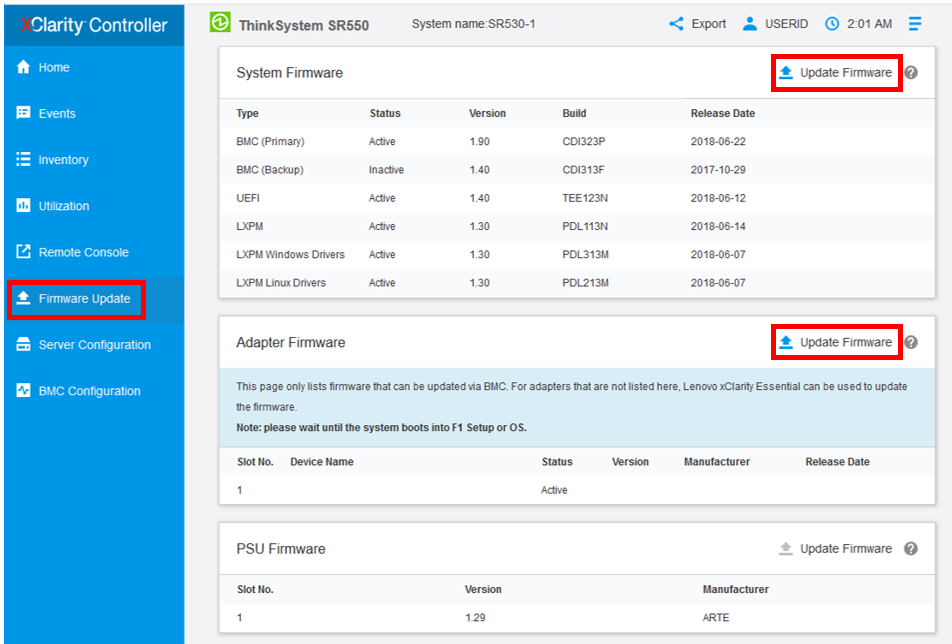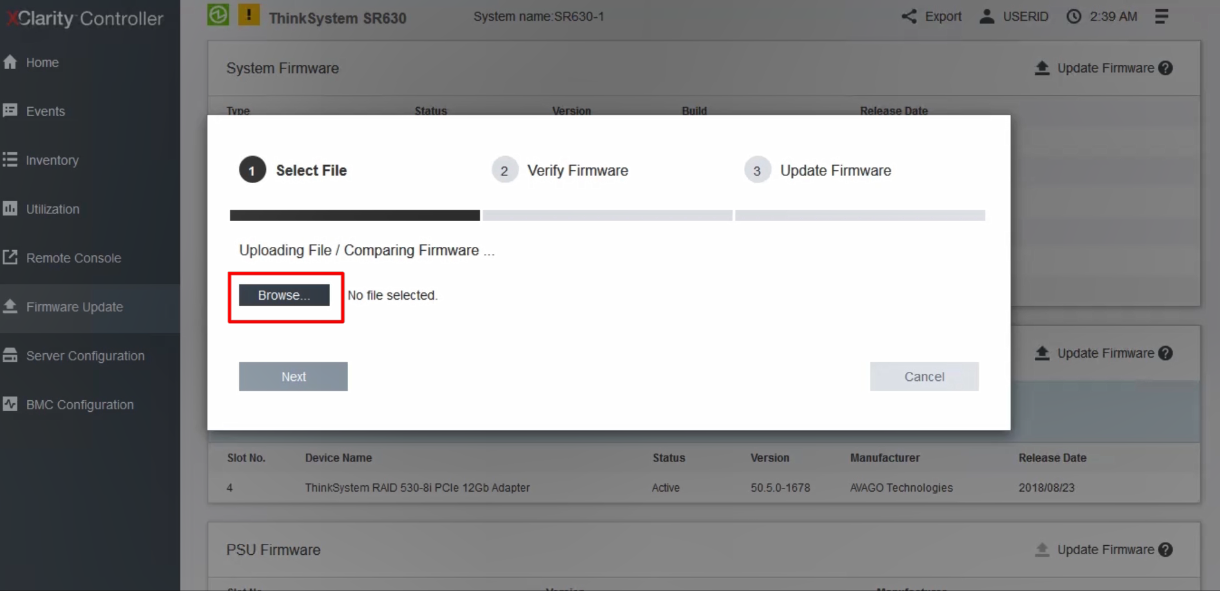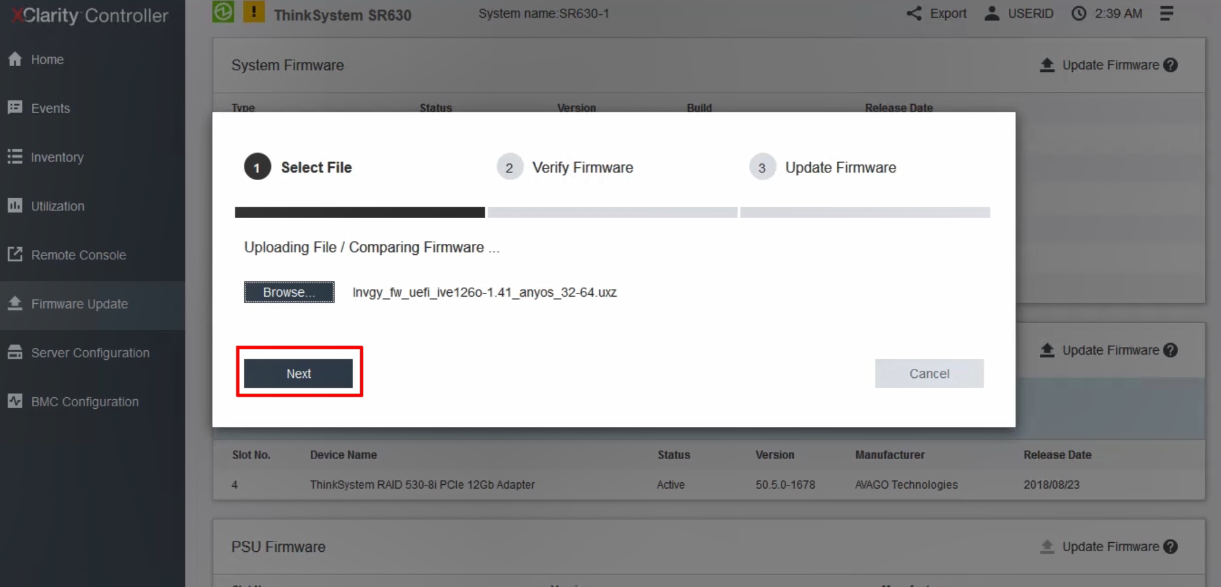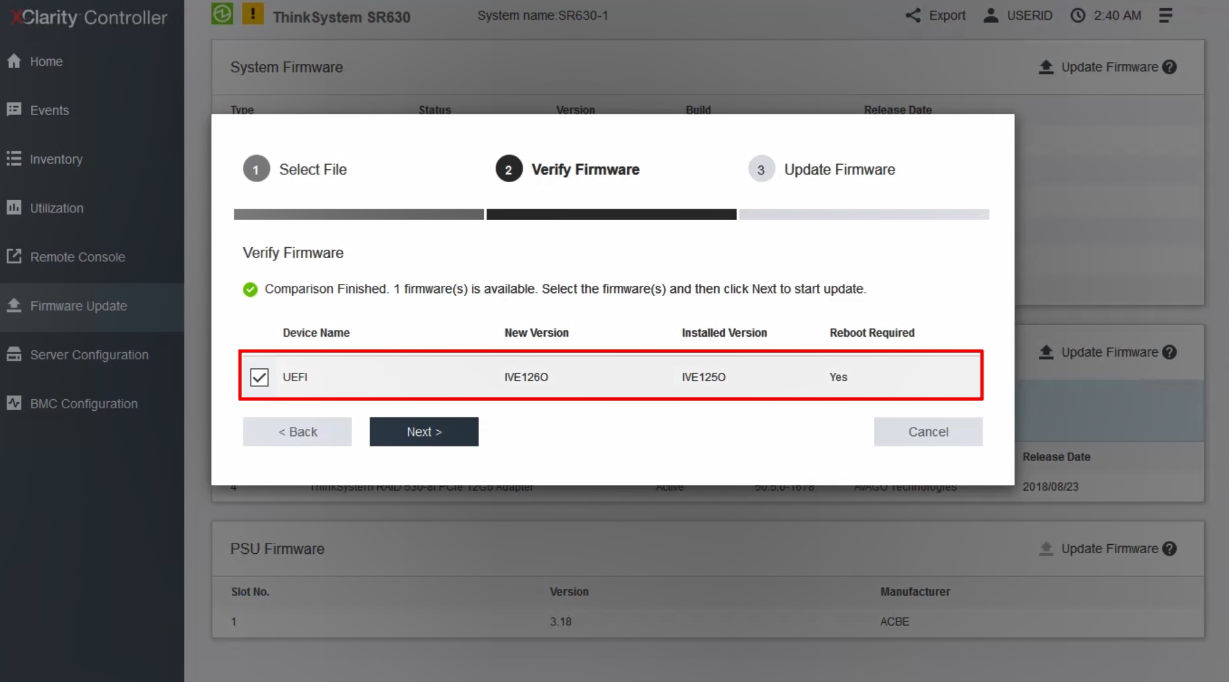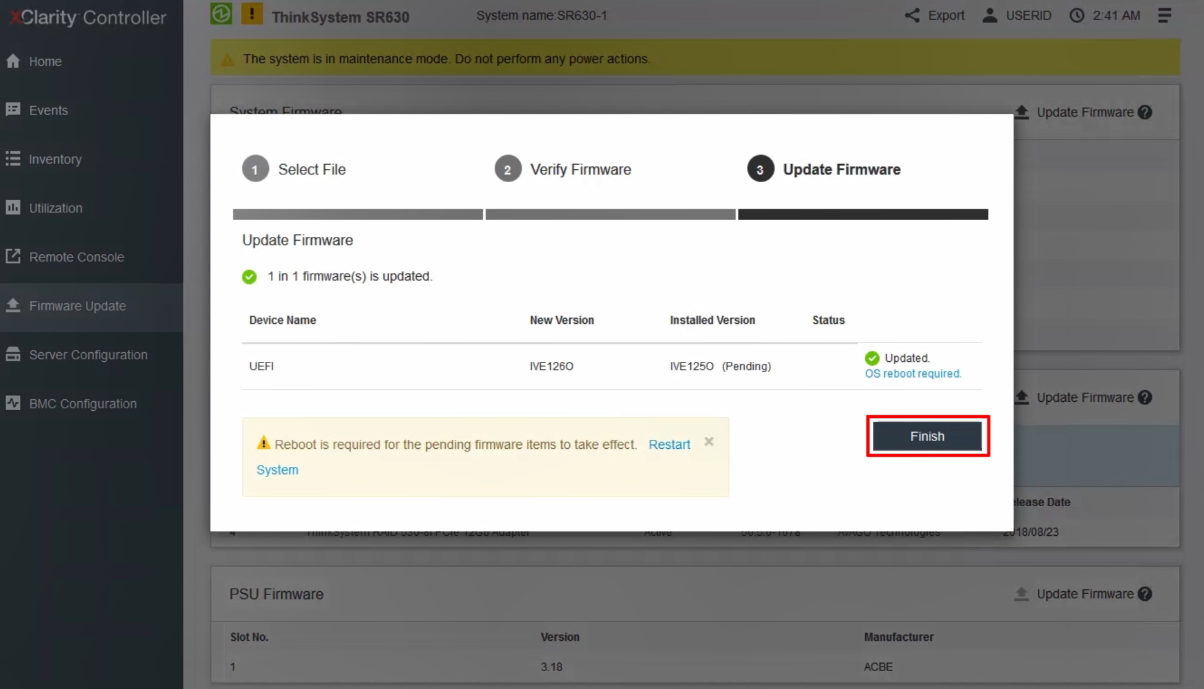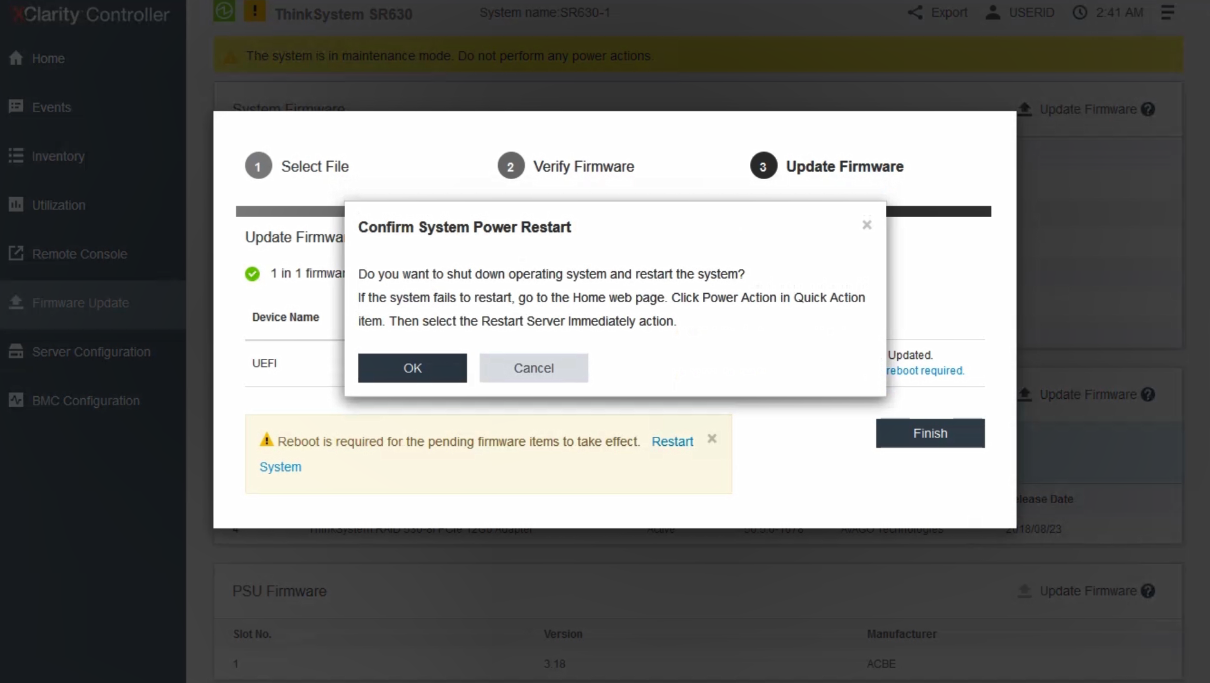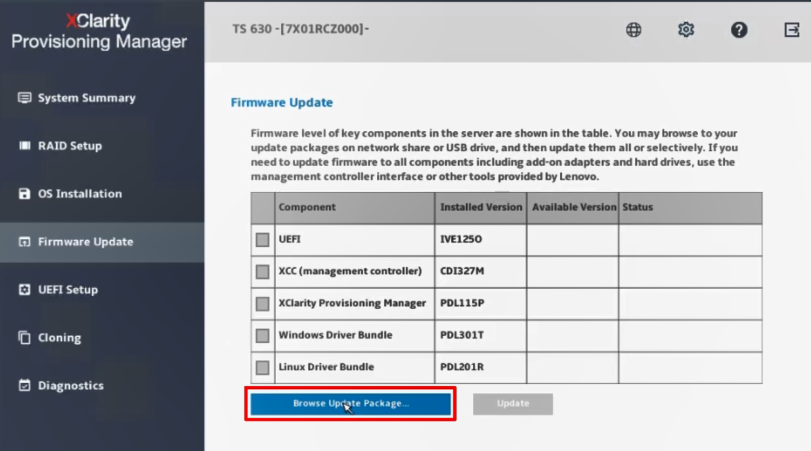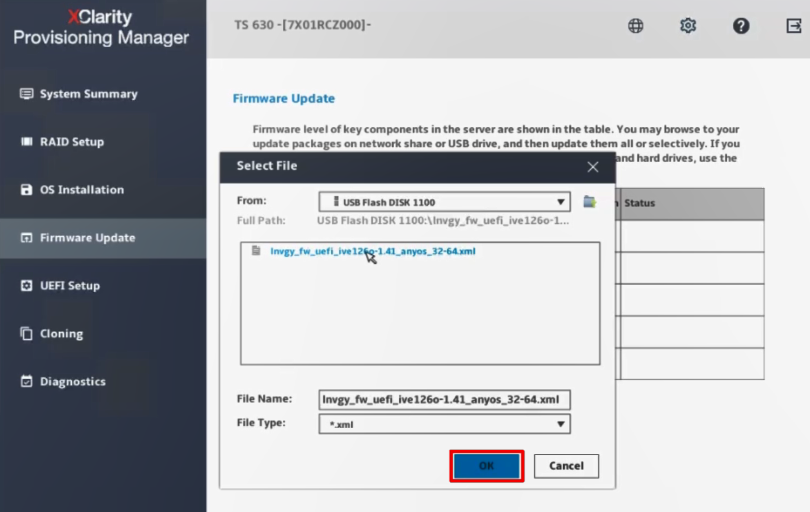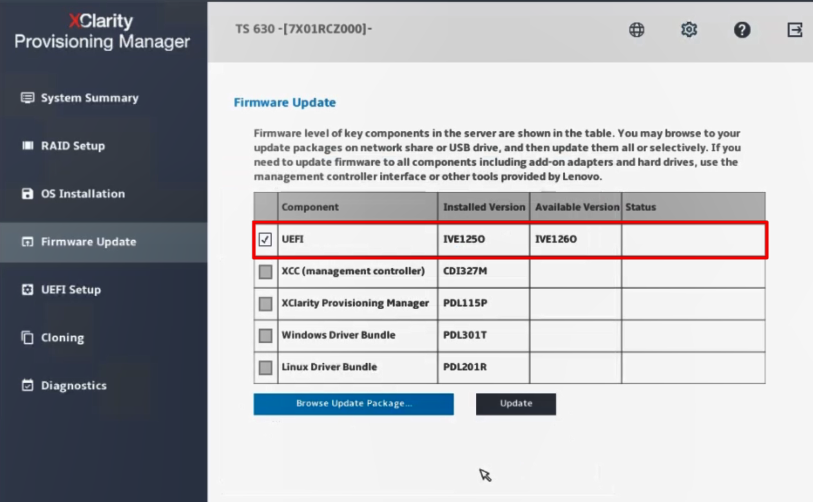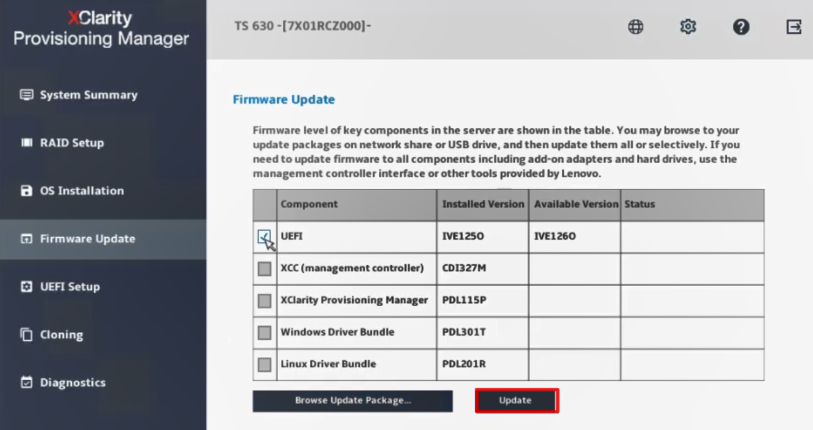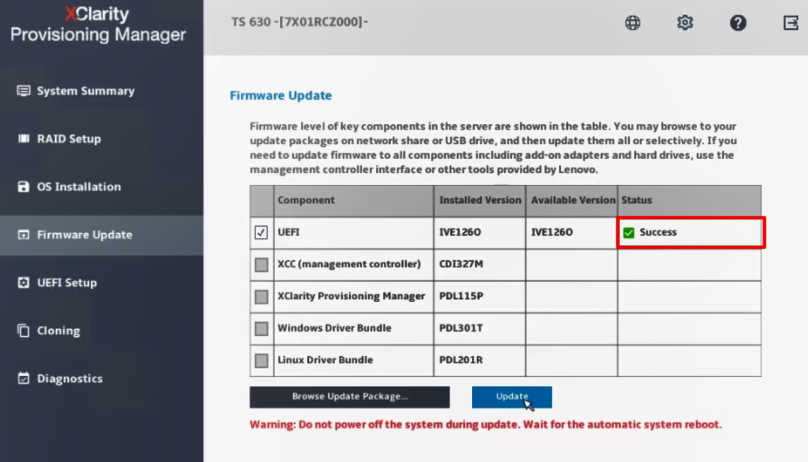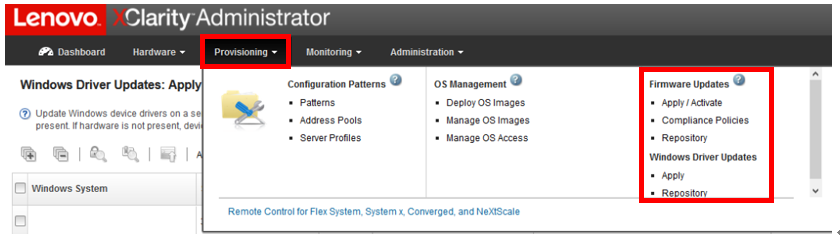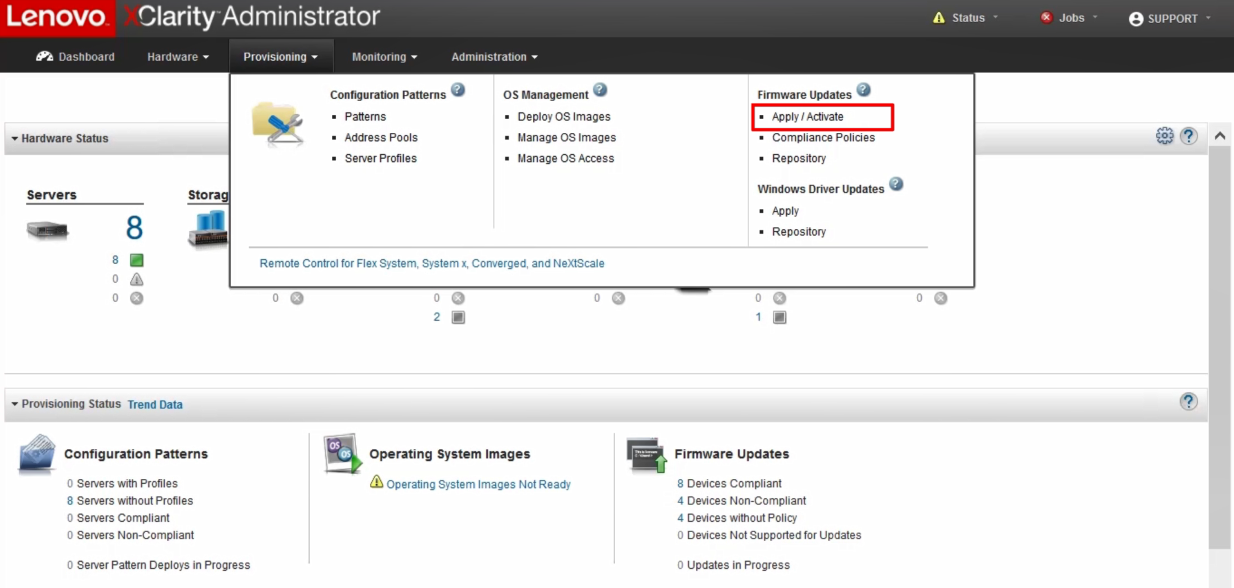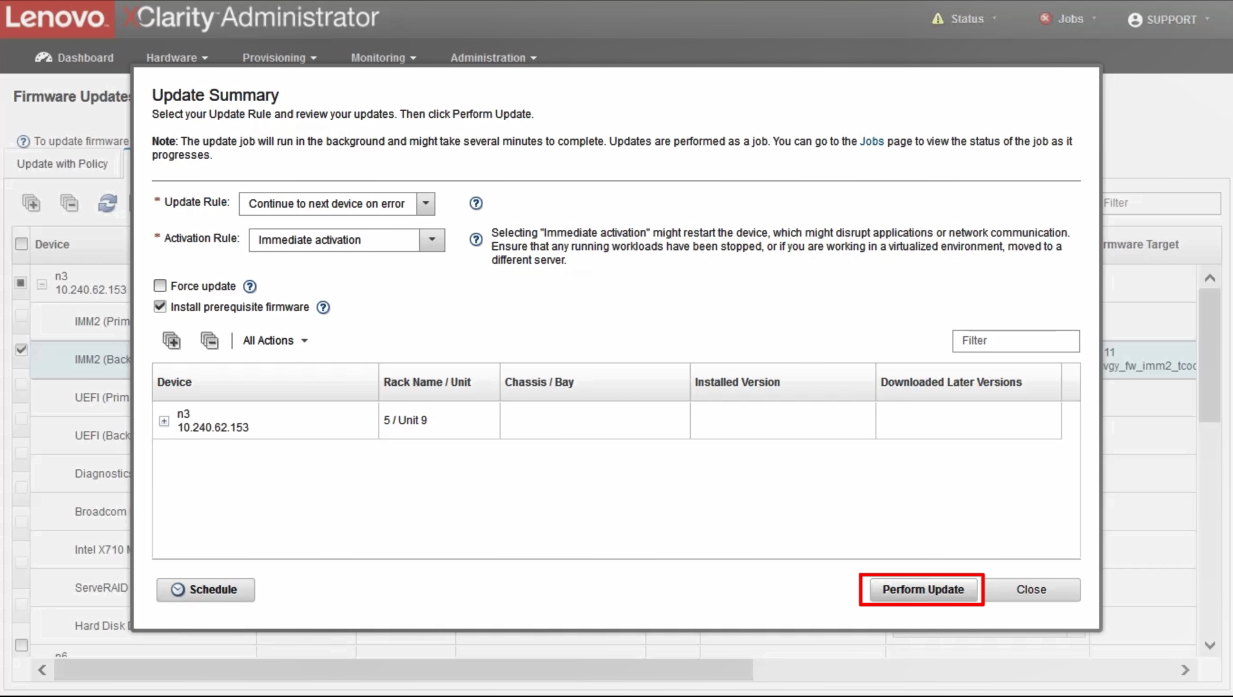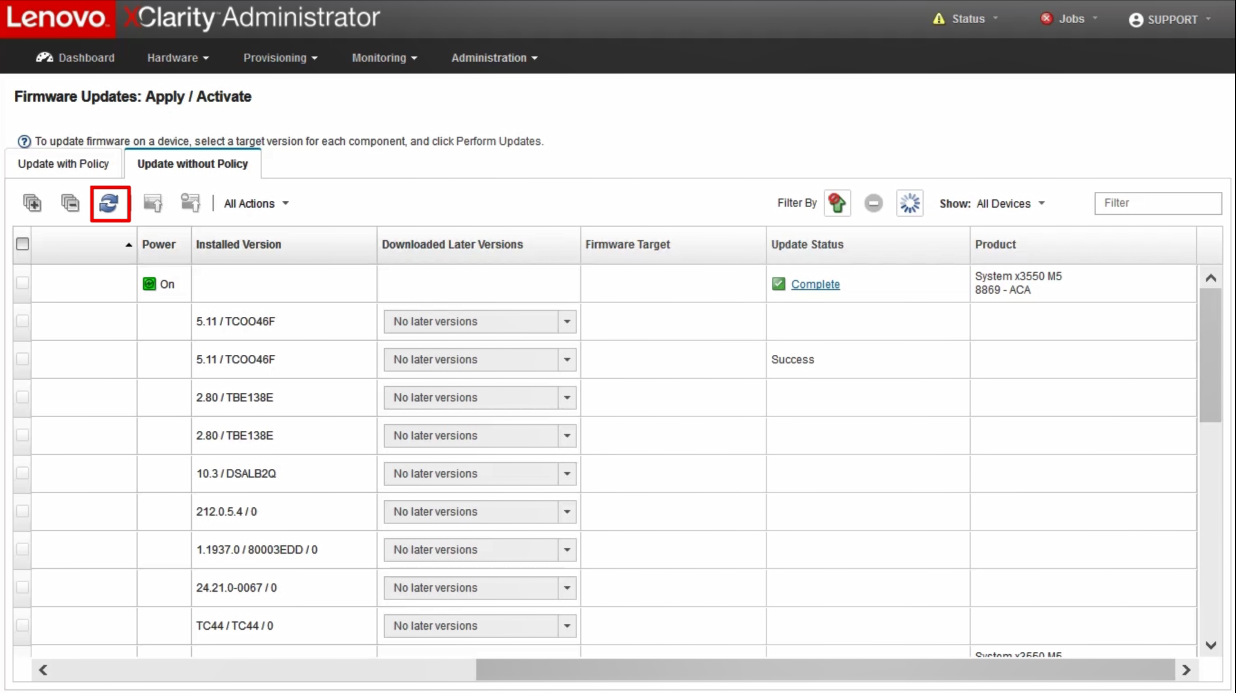Cómo actualizar el firmware y los controladores con las herramientas de administración de Lenovo XClarity
Cómo actualizar el firmware y los controladores con las herramientas de administración de Lenovo XClarity
Cómo actualizar el firmware y los controladores con las herramientas de administración de Lenovo XClarity
Descripción
Las herramientas de administración Lenovo XClarity admiten actualizaciones de controladores y firmware. Este artículo presenta los procedimientos utilizados para actualizar los controladores y el firmware.
Sistemas aplicables
- Think System (excepto HR330A, HR350A, HR630X, HR650X)
- Think Server
Descargar firmware
- Vaya a the Sitio web de soporte de Lenovo D Ata Center
- Under Soporte , seleccione Centro de datos .
- Después de que la página se cargue, seleccione Servidores .
- Under Seleccione la serie , seleccione la serie de hardware de su servidor.
- Under Seleccione SubSeries , seleccione la subserie de productos de su servidor.
- Under Seleccione el tipo de máquina, Seleccione su tipo de máquina.
- Descargue el firmware que desea actualizar
Actualice el firmware
Controlador Lenovo XClarity
- Select Actualización de firmware en el panel de navegación izquierdo. En la página Actualización de firmware, los sistemas se muestran junto con información sobre el estado y la versión del firmware. Los usuarios pueden actualizar el firmware haciendo clic en Actualice el firmware en la esquina derecha de cada ventana.
- Haga clic en Examinar para seleccionar el archivo de actualización del firmware.
- Haga clic en Siguiente para cargar y verificar el firmware.
- Seleccione el dispositivo desea actualizar, y luego haga clic en Siguiente para comenzar la actualización del firmware
- Haga clic en Finalizar cuando se complete la actualización del firmware.
- Si la actualización requiere que se reinicie XClarity Controller para que surta efecto, se mostrará un mensaje de advertencia.
Vídeo
Lenovo XClarity Provisioning
- Click Actualización de firmware en el panel izquierdo para ingresar a la interfaz de actualización de firmware.
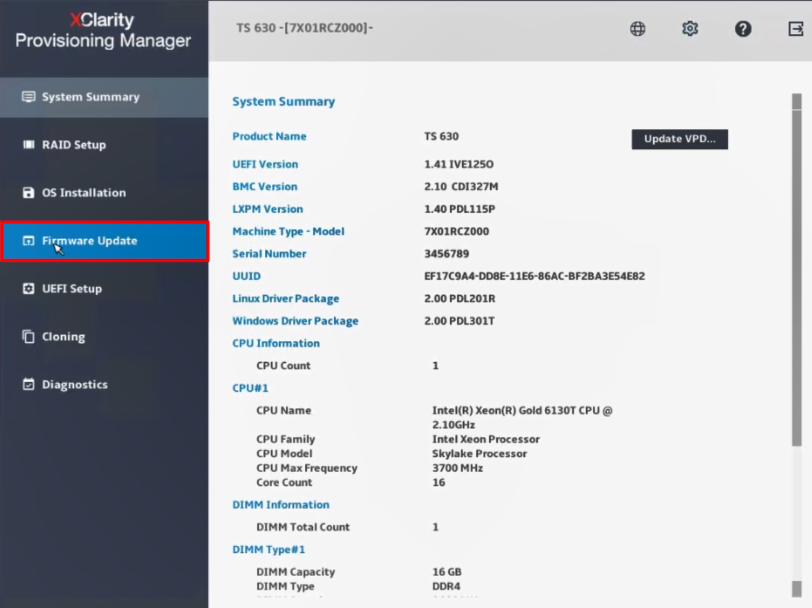
- Haga clic en Examinar paquete de actualización . La ventana Seleccionar archivo se mostrará
- Seleccione el archivo XML correspondiente en el paquete de actualización y haga clic en Aceptar
Nota: Si el paquete de actualización se almacena en una USB almacenamiento USB , inserte la USB almacenamiento USB en el servidor. Si el paquete de actualización se almacena en una carpeta de red compartida, asegúrese de haber configurado la configuración de red. Para obtener instrucciones sobre cómo configurar las configuraciones de red consulte Configurando las configuraciones de red .
- El elemento que desea actualizar se habilitará y la información de la versión se mostrará en la columna Versión disponible . Seleccione los elementos que desea actualizar.
- Haga clic en Actualizar . El proceso de actualización toma varios minutos.
- Cuando el estado de cada elemento se muestra como
 , el proceso de actualización será completo.
, el proceso de actualización será completo.
Vídeo
Administrador de Lenovo XClarity
- Click Provisioning at la parte superior de la pantalla principal para ver el firmware y la sección de actualización del controlador de Windows.
- Haga clic en Aplicar / Activar para mostrar la página de actualización de firmware
- Seleccione la versión de firmware de destino para cada dispositivo y realice las actualizaciones
- El cuadro de diálogo Actualizar resumen se mostrará Seleccione Actualizar regla y Regla de activación , y luego haga clic en Realizar actualización
- Cuando se completen los trabajos de actualización de firmware, puede verificar que los dispositivos sean compatibles haciendo clic en Actualizar
 icono. La versión de firmware actual que está activa en cada dispositivo aparece en la columna Versión instalada .
icono. La versión de firmware actual que está activa en cada dispositivo aparece en la columna Versión instalada .
Vídeo
Información Adicional
Sitio web de soporte de Lenovo D Ata Center
Actualización de Lenovo XClarity Administrator F irmware
Lenovo XClarity Controller F actualización de irmware
Lenovo XClarity Provisioning Manager F actualización irmware